


在CAD中用直线段和曲线段来绘制多段线,要注意在圆弧与L直线之间转换。
下面给大家介绍的是CAD2022怎么用直线段和曲线段来绘制多段线的方活,希望能帮助到大家!
型号:台式电脑
系统:WIN10系统
软件:CAD2022软件
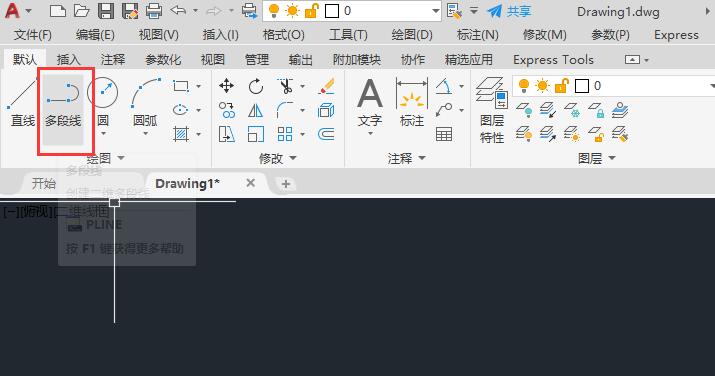 2
2、指定多段线的起点。
2
2、指定多段线的起点。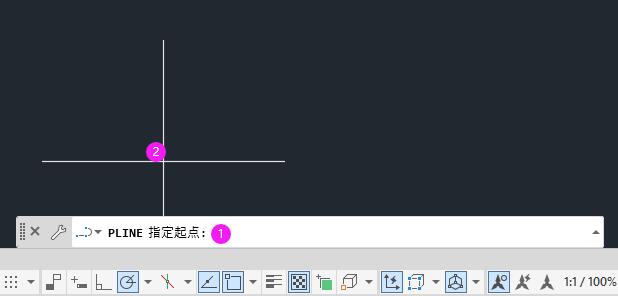 3
3、指定第一条线段的端点。
3
3、指定第一条线段的端点。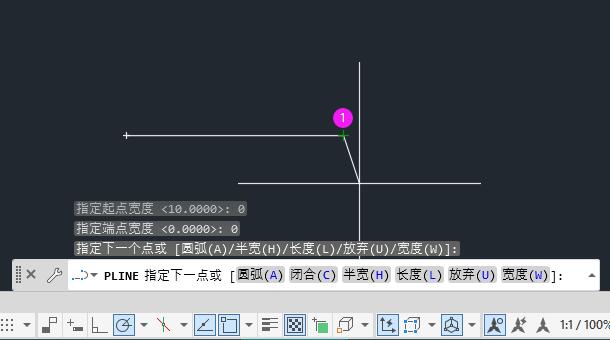 4
4、在命令提示下输入 a(圆弧),切换到“圆弧”模式。
4
4、在命令提示下输入 a(圆弧),切换到“圆弧”模式。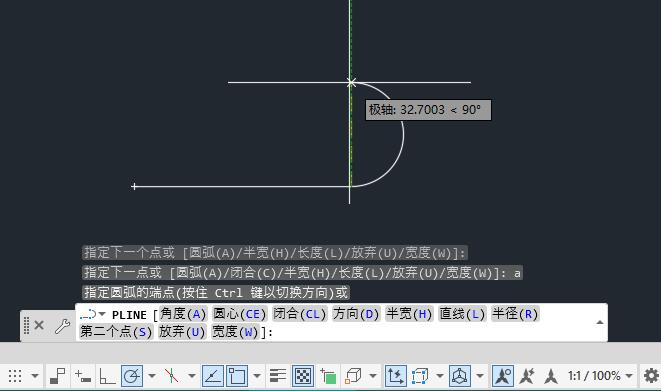 5
5、输入 L(直线),返回到“直线”模式。
5
5、输入 L(直线),返回到“直线”模式。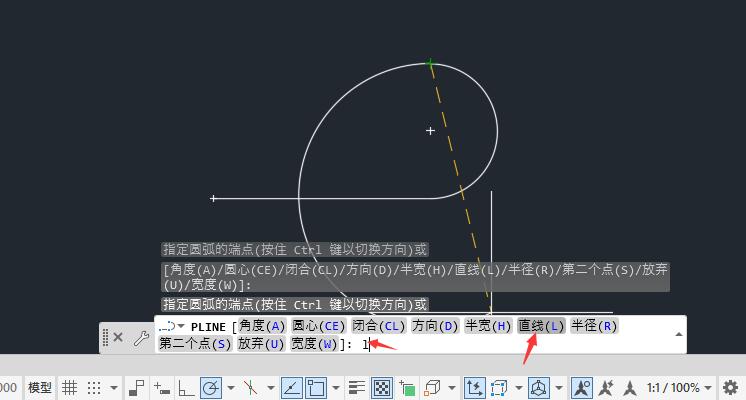 6
6、根据需要指定其他线段。
6
6、根据需要指定其他线段。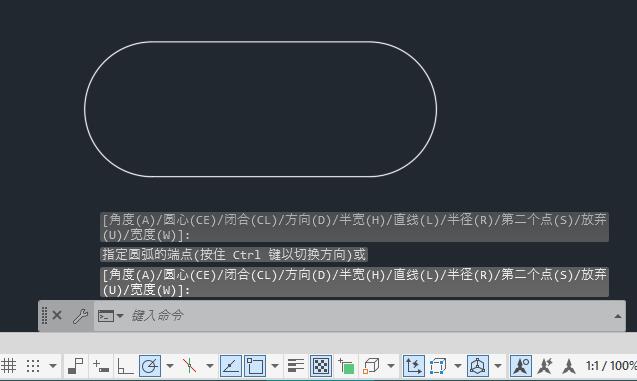 7
7、按 Enter 键结束,或者输入 c 使多段线闭合。
7
7、按 Enter 键结束,或者输入 c 使多段线闭合。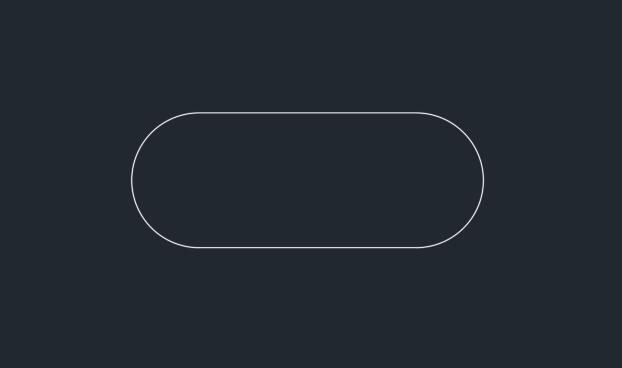 END
END
以上介绍的是CAD2022怎么用直线段和曲线段来绘制多段线的方法,更多的CCAD教程请关注软件自学网。